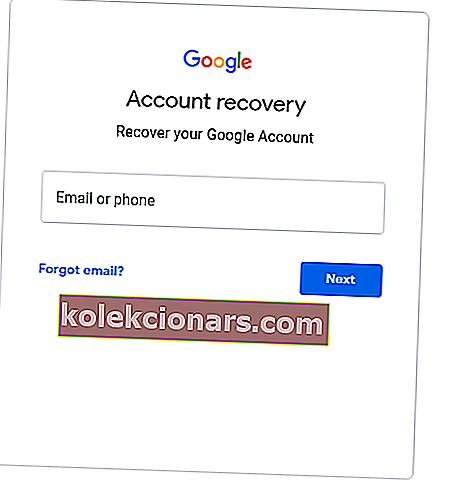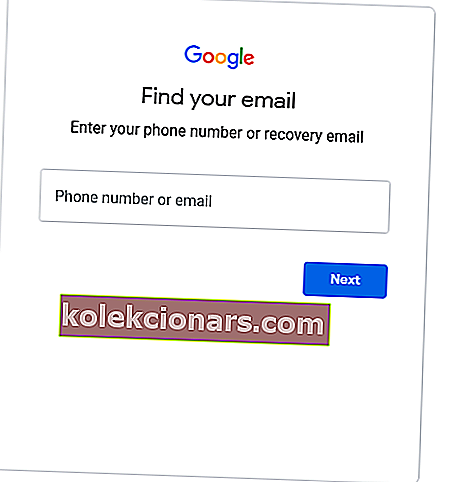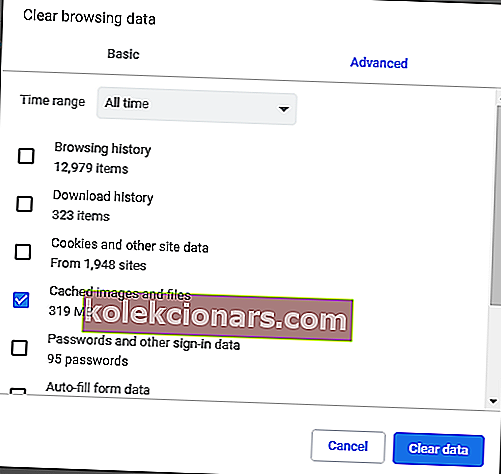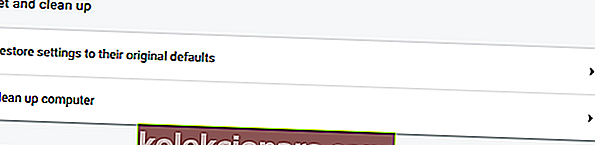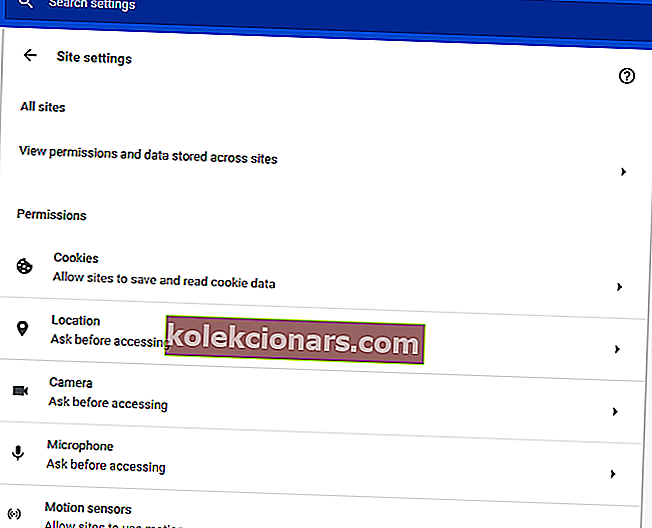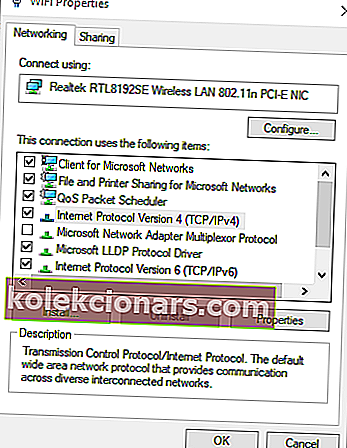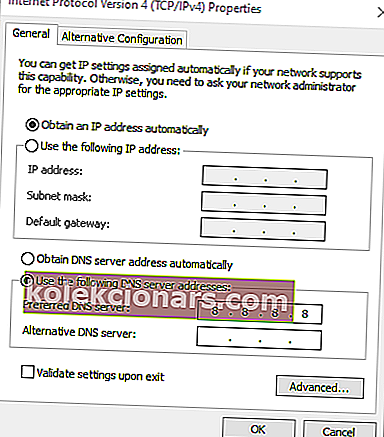- Gmail là dịch vụ email phổ biến nhất trên thế giới với hơn 1 tỷ người dùng đang hoạt động.
- Dịch vụ email của Google có nhiều tính năng hữu ích như 15GB bộ nhớ miễn phí, bảo vệ chống phần mềm độc hại và lừa đảo, v.v.
- Nếu bạn quan tâm đến các trình duyệt, không tìm đâu xa hơn Trung tâm trình duyệt của chúng tôi.
- Chúng tôi đã viết rất nhiều bài báo về email. Kiểm tra chúng trên trang E-mail của chúng tôi.

Thực tế, tài khoản Gmail là Tài khoản Google khi người dùng nhận được địa chỉ email Gmail của họ khi họ đã thiết lập Tài khoản Google.
Vì vậy, người dùng không thể đăng nhập Google khi không đăng nhập được Gmail qua trang đăng nhập của dịch vụ đó.
Một số trình duyệt của người dùng cũng có thể hiển thị thông báo lỗi khi họ cố gắng đăng nhập vào Gmail. Đây là một số bản sửa lỗi tiềm năng cho các tài khoản Gmail không đăng nhập được.
Tại sao tôi không đăng nhập được vào tài khoản Gmail và cách khắc phục?
1. Thử một trình duyệt khác

Nếu bạn vẫn gặp sự cố này, hãy thử mở Gmail trong một trình duyệt khác. Chúng tôi đặc biệt khuyên bạn nên sử dụng Opera an toàn hơn rất nhiều và ít bị lỗi hơn.
Đây là một trình duyệt tổng thể tốt hơn và đi kèm với tính năng bảo vệ theo dõi. Ngoài ra, có một trình chặn quảng cáo được tích hợp sẵn giúp loại bỏ mọi sự phân tâm.
Ưu điểm chính so với nhiều trình duyệt khác là tính bảo mật bổ sung miễn phí VPN f0r được tích hợp sẵn và bảo vệ sự riêng tư hoàn toàn.
Đối với những người không biết, một mạng riêng ảo định tuyến lại tất cả lưu lượng truy cập Internet của bạn thông qua các máy chủ an toàn khác trên khắp thế giới, che giấu danh tính của bạn trên web và thậm chí với ISP của bạn.
Hãy thử miễn phí Opera và giao diện người dùng tuyệt vời của nó để thuyết phục bản thân.

Opera
Tránh mọi lỗi có thể xảy ra bằng cách chuyển trình duyệt của bạn sang Opera. Nó nhanh chóng, không có quảng cáo và bảo vệ quyền riêng tư của bạn với VPN miễn phí được tích hợp sẵn. Nhận miễn phí Truy cập trang web2. Chuyển sang ứng dụng e-mail của bên thứ ba

Nếu bạn vẫn gặp sự cố với tài khoản Gmail của mình, hãy thử sử dụng ứng dụng e-mail khác. Chúng tôi đề xuất Mailbird - Người chiến thắng trong Giải pháp thay thế thư phổ biến nhất năm 2020.
Một trong những lợi thế đáng trân trọng nhất của nó là thực tế là nó có thể xử lý nhiều tài khoản e-mail một cách liền mạch, do đó bạn sẽ có thể thêm nhiều hơn Gmail vào danh sách của mình.
Mailbird thực sự không chỉ là một ứng dụng e-mail vì nó còn cho phép bạn tích hợp các ứng dụng như Lịch Google và Twitter.
Nếu bạn đang tìm kiếm sự riêng tư, phần mềm này sẽ mã hóa các e-mail gửi vào và gửi đi một cách chuyên nghiệp và các tin nhắn chỉ được lưu trữ trên máy tính của bạn.

Chim đưa thư
Mailbird là một ứng dụng e-mail nhẹ và an toàn có thể quản lý nhiều tài khoản một cách liền mạch. Nó miễn phí và dễ sử dụng! Nhận miễn phí Truy cập trang web3. Gmail bị sập?
Dịch vụ Gmail có thể ngừng hoạt động khi người dùng không thể đăng nhập vào webmail của Google. Để kiểm tra, hãy mở Trang tổng quan trạng thái G Suite được hiển thị trong ảnh chụp nhanh ngay bên dưới.
Trang đó sẽ đánh dấu nếu có sự cố ngừng dịch vụ cho Gmail. Nếu dịch vụ Gmail bị lỗi, hãy đợi Google khắc phục sự cố.

4. Đặt lại Đăng nhập Gmail
- Mở trang khôi phục Tài khoản Google trong trình duyệt.
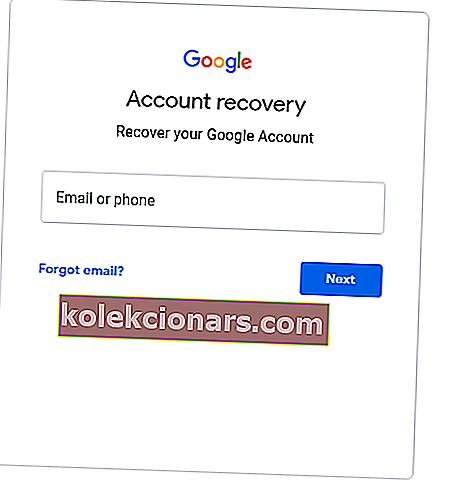
- Nhập địa chỉ email Gmail cho tài khoản không đăng nhập.
- Ngoài ra, người dùng có thể nhấp vào Quên email nếu họ không thể nhớ điều đó.
- Người dùng có thể nhập số điện thoại được liên kết với địa chỉ email hoặc nhập địa chỉ email khác (với webmail thay thế) được cung cấp khi thiết lập tài khoản Gmail.
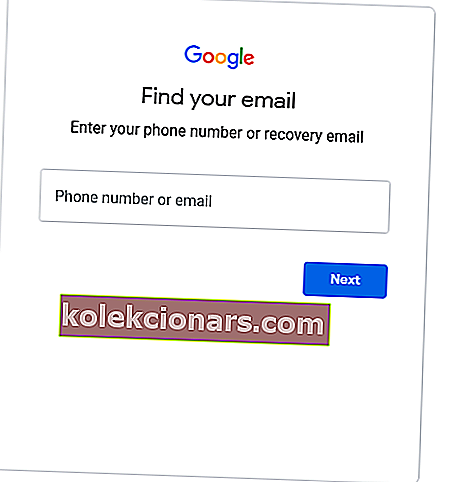
- Điền vào chi tiết tên.
- Nhấp vào Gửi để nhận mã xác minh tại địa chỉ email thay thế.
- Mở email đã gửi có mã xác minh.
- Nhập mã xác minh nhận được và nhấp vào nút Tiếp theo .
- Người dùng có thể đặt lại mật khẩu Tài khoản Google của mình bằng cách nhấp vào Quên mật khẩu .
Hãy thử truy cập vào tài khoản Gmail của bạn bằng một trong những ứng dụng email này!
5. Xóa dữ liệu trình duyệt
- Xóa dữ liệu trình duyệt trong Chrome bằng cách nhấn phím nóng Ctrl + Shift + Del của trình duyệt đó.
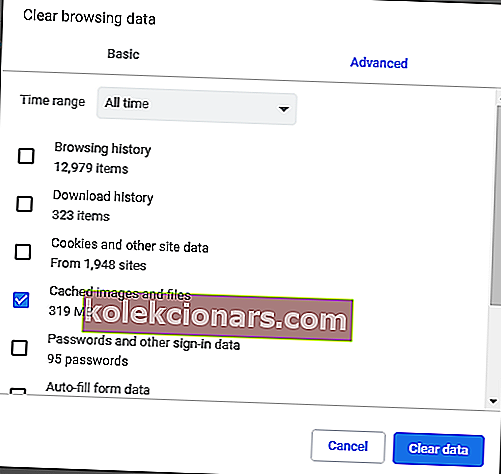
- Nhấp vào tab Nâng cao trên cửa sổ Xóa dữ liệu duyệt web.
- Chọn tùy chọn Tất cả thời gian trên menu thả xuống Phạm vi thời gian.
- Chọn các hộp kiểm Hình ảnh và tệp được lưu trong bộ nhớ cache và Cookie và dữ liệu trang web khác .
- Nhấp vào nút Xóa dữ liệu .
6. Đặt lại trình duyệt
- Nhấp vào nút Tùy chỉnh và điều khiển Google Chrome và chọn Cài đặt .
- Nhấp vào Nâng cao để mở rộng Cài đặt.
- Cuộn xuống tùy chọn Khôi phục cài đặt hiển thị ngay bên dưới.
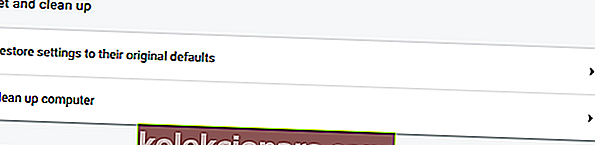
- Nhấp vào tùy chọn Khôi phục cài đặt về mặc định ban đầu và nhấn nút Đặt lại cài đặt .
7. Kiểm tra xem JavaScript đã được bật chưa
- JavaScript cần được bật để người dùng đăng nhập và sử dụng Gmail.
- Nhập dòng sau vào thanh URL của trình duyệt và nhấn Return:
chrome://settings
- Nhấn nút Nâng cao để mở rộng tab Cài đặt.
- Nhấp vào Cài đặt trang web để mở các tùy chọn khác.
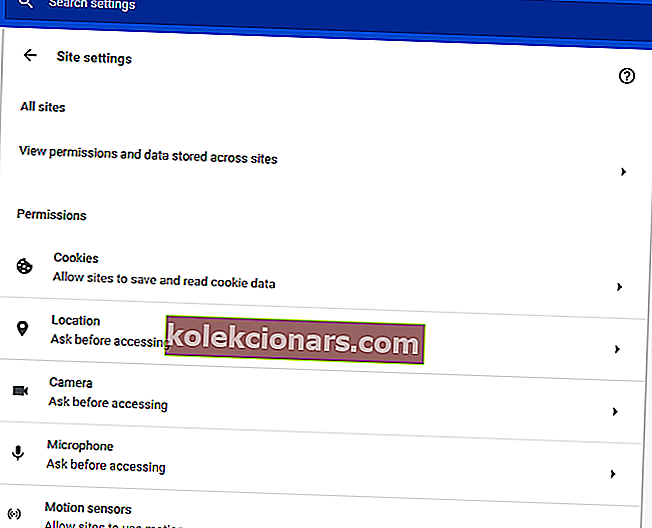
- Sau đó nhấp vào JavaScript để mở cài đặt hiển thị ngay bên dưới.

- Nhấp vào nút Bị chặn để chuyển sang Được phép.
8. Chuyển sang Google DNS
- P lại phím Windows + phím nóng S.
- Nhập mạng vào hộp tìm kiếm và nhấp vào Xem kết nối mạng .

- Nhấp chuột phải vào kết nối mạng trên cửa sổ Control Panel và chọn Properties .
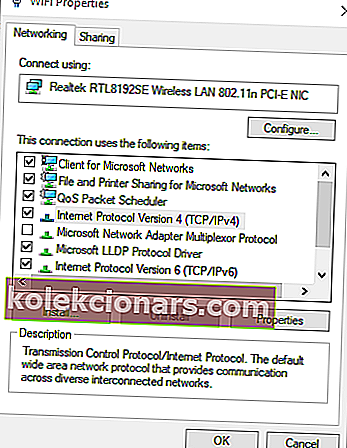
- Bấm đúp vào Giao thức Internet Phiên bản 4 để mở cửa sổ hiển thị ngay bên dưới.
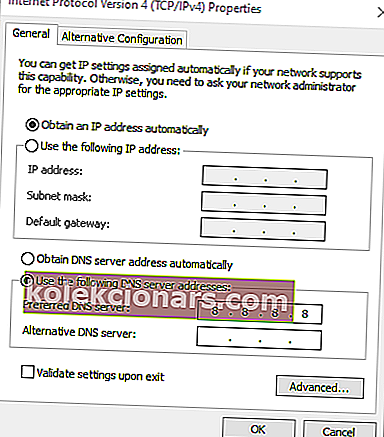
- Chọn nút radio Sử dụng địa chỉ máy chủ DNS sau .
- Nhập 8.8.8.8 vào hộp Máy chủ DNS ưa thích .
- Nhập 8.8.4.4 vào hộp Máy chủ DNS thay thế .
- Nhấp vào các nút OK .
Các giải pháp trên thường sẽ khắc phục sự cố đăng nhập Gmail. Một số bản sửa lỗi đó cũng có thể hữu ích cho những người dùng không thể đăng nhập vào các dịch vụ khác của Google.
Câu hỏi thường gặp: Tìm hiểu thêm về Gmail
- Tại sao tôi không thể đăng nhập vào tài khoản Gmail của mình?
Nếu bạn nhập thông tin xác thực của mình một cách chính xác và bạn có kết nối Internet đang hoạt động, hãy xem hướng dẫn chuyên gia của chúng tôi để khắc phục sự cố này từng bước.
- Làm cách nào để khắc phục sự cố đăng nhập Google?
Chuyển sang DNS của Google và tắt Javascript. Nếu nó không hoạt động, hãy thử một ứng dụng e-mail khác. Kiểm tra một trong những ứng dụng e-mail tốt nhất cho Windows 10.
- Tại sao tôi không thể đặt lại mật khẩu Gmail của mình?
Kiểm tra xem máy chủ e-mail của Google có hoạt động không và kiểm tra xem bạn đã nhập đúng mật khẩu chưa. Nếu cài đặt Gmail của bạn đã lỗi thời, hãy sử dụng hướng dẫn tuyệt vời này để khắc phục điều đó.
Ghi chú của người biên tập: Bài đăng này ban đầu được xuất bản vào tháng 4 năm 2020 và đã được sửa đổi và cập nhật vào tháng 8 năm 2020 để có độ mới, độ chính xác và tính toàn diện.